
关闭笔记本电脑风扇快捷键,在现代笔记本电脑的使用过程中,用户经常会面临噪音问题,特别是当CPU或GPU负载较高时,内置的散热风扇会以高速运转来散发热量,从而产生较大的噪声,虽然大多数情况下这是必要的,以确保硬件不会因过热而损坏,但有时候在安静的环境中工作或休息时,用户可能希望减少风扇噪音,遗憾的是,大多数笔记本电脑并没有直接的快捷键可以关闭风扇,因为制造商通常会将风扇控制集成到BIOS或专门的硬件管理软件中,以保证系统的安全运行。, ,不过,有一些方法可以尝试减少笔记本风扇的噪音,以下是一些可能的解决方案:,大多数操作系统都提供了电源管理功能,通过调整这些设置可以降低硬件性能,进而减少热量产生和风扇转速,在Windows系统中,你可以进入“控制面板” > “电源选项”,选择一个节能计划,或者自定义一个计划,降低处理器的最大功率状态。,有时制造商会在新版的BIOS或固件中优化风扇控制算法,确保你的笔记本电脑运行的是最新的BIOS版本,这可能会提供更好的风扇控制选项。,有些第三方软件如SpeedFan允许用户在不同的温度下自定义风扇的转速,但请注意,不当的设置可能导致硬件过热,因此在使用此类软件时要非常小心。,随着时间的推移,笔记本电脑的散热系统可能会积累灰尘和污垢,导致风扇效率降低并增加噪音,定期清理风扇和散热片可以帮助降低噪音并改善散热效果。,在某些极端情况下,高级用户可能会尝试通过修改风扇的供电或使用外置风扇控制器来手动调节风扇速度,这类操作风险很高,可能会损害硬件,不建议非专业人士尝试。, ,一些笔记本电脑提供了静音模式,该模式会限制处理器的性能以降低热量产生,并减慢风扇转速,如果你的笔记本电脑有这样的模式,可以通过快捷键或系统设置激活它。,如果上述方法都无法满足你的需求,你可能需要考虑更换一个更高效且更安静的风扇,或者升级整个散热系统,这通常需要一定的技术知识和操作技巧。,相关问题与解答,Q1: 如何检查笔记本电脑的风扇是否正常工作?,A1: 你可以使用一些软件工具,如HWMonitor或Speccy,来监控笔记本电脑的温度和风扇转速,如果在高负载下风扇转速没有明显变化或者温度持续上升,可能意味着风扇出现了问题。,Q2: 是否可以完全关闭笔记本电脑的风扇?, ,A2: 理论上是可以的,但强烈不建议这样做,因为过热可能会导致硬件损坏,即使在低负载下,笔记本电脑也需要风扇来维持基本的散热需求。,Q3: 是否可以通过编程来控制笔记本电脑的风扇?,A3: 是的,一些高级用户会通过编写脚本或使用API来控制风扇转速,但这通常需要深入理解硬件和操作系统的工作方式。,Q4: 是否有可能通过外部散热设备来减少笔记本电脑的噪音?,A4: 是的,使用笔记本散热垫或冷却底座可以帮助改善散热效果,从而可能减少内置风扇的转速和噪音。,

当我们面对一台配置较低的笔记本时,往往有两种选择:一是直接淘汰换新,二是通过升级改装来提升性能,显然,后者不仅更具成本效益,而且还能延长笔记本电脑的使用寿命,以下是一些常见的笔记本电脑升级选项,旨在提高性能和效率。,内存升级,,增加内存(RAM)是提升笔记本性能的最直接方法之一,运行程序时,更多的内存可以让系统更加流畅地运行多个应用程序,在决定升级内存之前,需要确认笔记本支持的最大内存容量以及内存类型。,操作步骤:,1、查看笔记本规格,了解支持的内存类型(如DDR3, DDR4等)和最大支持容量。,2、购买相应规格的内存条。,3、按照笔记本制造商的指导手册进行安装。,注意事项:,1、确认笔记本是否有额外的内存插槽。,2、尽量购买与现有内存相同品牌和型号的内存条,以确保兼容性和最佳性能。,存储设备升级,固态硬盘(SSD)与传统机械硬盘(HDD)相比,读写速度快得多,可以显著提升系统的启动速度和程序加载时间。,操作步骤:,1、确认笔记本是否支持SSD以及接口类型(如SATA或NVMe)。,2、根据接口类型购买合适的SSD。,3、安装SSD并迁移操作系统及数据。,注意事项:,1、在安装前备份所有重要数据。,,2、若笔记本没有内置额外的硬盘槽位,可能需要替换掉现有的HDD。,清洁散热系统,随着时间的推移,笔记本内部会积累大量灰尘,这会影响散热性能并可能导致过热,定期清理风扇和散热片可以帮助维持稳定的工作温度,从而改善性能。,操作步骤:,1、关闭电源并断开所有外部设备。,2、拆开笔记本后盖并找到散热风扇。,3、使用软刷和压缩空气清理风扇和散热片上的灰尘。,注意事项:,1、在进行任何拆卸之前,请确保电脑已经完全断电,并拔掉电池。,2、动作要轻柔,以免损坏敏感部件。,升级处理器,虽然这个选项技术上可行,但由于大多数笔记本处理器都是焊接在主板上的,所以并不推荐非专业人士尝试更换处理器,可更换的处理器笔记本较为罕见且成本较高。,软件优化,硬件升级以外,还可以通过软件优化来提升笔记本的性能,卸载不必要的软件、禁用启动项、保持操作系统和驱动程序更新等措施都能对性能有所提升。,操作步骤:,1、使用系统自带的卸载功能移除不常用的应用程序。,,2、打开任务管理器,禁用不必要的启动程序。,3、定期检查系统更新,并安装最新的驱动程序。,注意事项:,1、在卸载软件前确认该软件不再需要。,2、不要禁用未知的启动项,以免影响系统稳定性。,以上提到的升级改装方案,可以显著提高旧笔记本的性能,但需要注意的是,并非所有的笔记本都适合进行上述所有升级,具体可执行的升级项目取决于笔记本的原始设计和支持的硬件规格。,相关问题与解答,Q1: 笔记本电脑的内存可以随意升级吗?,A1: 不可以,笔记本电脑的内存升级受最大支持容量和内存插槽数量的限制,必须确保购买的内存与笔记本兼容。,Q2: 将机械硬盘升级为固态硬盘需要注意什么?,A2: 需要注意笔记本支持的接口类型,并根据这一点购买对应的SSD,在升级过程中要确保备份所有重要数据,并且可能需要重新安装操作系统。,Q3: 我该如何清洁笔记本的散热系统?,A3: 首先关机并断开所有电源,然后拆开笔记本的后盖,定位到散热风扇,使用软毛刷和压缩空气轻轻清除风扇和散热片上的灰尘。,Q4: 我可以自己升级笔记本的处理器吗?,A4: 通常不建议,因为大多数笔记本的处理器都是焊接在主板上的,很难更换,即使有些高端笔记本允许更换处理器,但这通常需要专业的技术和工具,并且成本很高。,

Unigraphics NX 12(简称UG12)是一款广泛应用于工程设计、制造和产品生命周期管理等领域的先进CAD/CAM/CAE软件,使用UG12进行复杂设计工作,尤其是3D建模、模拟仿真和加工编程时,对笔记本电脑的配置要求较高,下面将详细说明UG12对笔记本配置的要求:,处理器(CPU),,UG12是一个对处理器性能要求较高的应用程序,推荐使用至少为四核心的Intel i5或i7处理器,或者是同等级的AMD Ryzen系列处理器,对于更复杂的应用,如大型装配或多体动力学仿真,六核心或八核心的处理器能提供更好的处理速度和响应能力。,内存(RAM),内存是运行UG12时非常重要的资源,建议至少配备16GB的RAM,对于处理大型或复杂的项目,32GB或更高容量的内存将大大提升工作效率。,图形处理器(GPU),UG12在渲染和图形处理方面可以利用GPU加速,因此一块性能良好的独立显卡是必要的,NVIDIA Quadro系列或AMD Radeon Pro系列的专业图形卡是理想的选择,至少应该使用4GB的显存,而对于高级应用和复杂的视觉效果,则推荐使用8GB或更高显存的专业显卡。,硬盘存储(HDD/SSD),UG12在运行时需要大量的磁盘空间以及快速的读写速度,推荐安装至固态硬盘(SSD)以加快程序启动和文件访问速度,至少需要256GB的SSD空间,但进行大型项目操作时,512GB或更大的容量更为适宜。,显示屏,,对于图形密集型的应用,高分辨率和色彩准确的显示屏能够提供更好的视觉体验和设计精度,推荐至少为1080p分辨率的显示屏,更高分辨率如1440p或4K屏幕将带来更细腻的视觉效果。,散热系统,由于UG12在运行时会对笔记本产生较高的负载,一个有效的散热系统是必不可少的,确保所选笔记本有良好的散热设计和风扇控制系统,以维持硬件在合适的温度下稳定运行。,操作系统,UG12通常支持Windows操作系统,推荐使用最新版的Windows 10专业版以确保最佳的兼容性和性能。,总结来说,一台适合运行UG12的笔记本电脑应该具备高性能的多核处理器、充足的内存、专业的图形处理能力、快速的SSD存储、高分辨率显示屏以及有效的散热系统,这样的配置可以确保在运行UG12时有流畅的体验和高效的工作效率。,相关问题与解答:,Q1: 我可以使用集成显卡运行UG12吗?,,A1: 理论上可以,但为了获得更好的性能和更流畅的用户体验,推荐使用带有至少4GB显存的独立专业显卡。,Q2: 如果我主要进行简单的2D设计和绘图,对笔记本的配置要求会降低吗?,A2: 是的,如果只是进行简单的2D设计和绘图工作,对处理器和内存的要求可以适当降低,但依然推荐至少8GB的内存和一个性能稳定的处理器。,Q3: UG12对笔记本电脑的重量和便携性有何影响?,A3: 由于高性能配置的需要,满足UG12要求的笔记本通常会比较重且体积较大,这可能会影响携带的便利性,如果经常需要移动工作,可能需要在性能和便携性之间做适当的权衡。,Q4: 我应该选择哪个品牌的笔记本电脑来运行UG12?,A4: 品牌选择取决于个人偏好和预算,Dell, HP, Lenovo等知名品牌都提供了符合UG12配置要求的工作站级笔记本电脑,重要的是确保所选笔记本满足上述配置要求。,

在当今数字化时代,笔记本电脑已经成为人们工作、学习和娱乐的重要工具,对于笔记本的上网方式,用户通常会有两种选择:通过网线接入(有线连接)或使用Wi-Fi无线连接,哪一种上网方式更胜一筹呢?下面我们来详细探讨这两种上网方式的特点和优劣。,有线连接(以太网):,,稳定性,有线网络连接通常比无线网络更为稳定,它不易受到干扰,例如其他无线设备的信号干扰、墙壁的阻隔或是距离的问题。,速度,有线连接的速度通常更快,尤其是在传输大量数据时,如高清视频流、大型文件下载或上传,以及网络游戏。,安全性,有线网络相对更安全,因为它较难被未经授权的用户访问,而无线网络如果没有适当的加密措施,可能会更容易遭到黑客攻击。,成本,长远来看,有线网络的成本可能更低,因为它不需要购买额外的无线设备,如无线路由器或无线网卡。,无线网络(Wi-Fi):,灵活性,无线网络提供了更大的灵活性和移动性,用户可以在Wi-Fi覆盖范围内的任何位置使用笔记本电脑,无需担心网线长度的限制。,便利性,,Wi-Fi的设置和维护通常比有线网络简单,尤其是在公共场所,如咖啡厅、图书馆或机场,使用Wi-Fi非常方便。,扩展性,无线网络易于扩展,添加新的设备通常只需进行简单的设置即可。,现代技术,随着现代技术的发展,Wi-Fi速度不断提高,新一代Wi-Fi 6(802.11ax)标准甚至能够提供与有线网络相媲美的速度。,综合比较:,1、 速度:有线网络通常更快,但现代Wi-Fi技术已经大幅缩小了两者之间的差距。,2、 稳定性:有线连接更加稳定,特别是对于需要高可靠性的任务,如在线会议或实时游戏。,3、 安全性:有线网络相对更安全,但只要采取适当的安全措施,无线网络也可以相当安全。,4、 成本:初期投资上,无线网络可能需要更多的硬件设备,但提供了更大的灵活性和便利性。,5、 便利性和灵活性:无线网络在这方面占据优势,特别适合移动办公和临时工作环境。,并没有绝对的“好”或“坏”,选择哪种上网方式取决于用户的具体需求和使用环境,如果稳定性和速度是首要考虑因素,那么有线连接可能是更好的选择;如果用户需要灵活性和便利性,那么无线网络将是更合适的选项,许多用户会根据不同的情境切换连接方式,以获得最佳的网络体验。,,相关问题与解答:,Q1: 是否所有笔记本电脑都支持有线和无线连接?,A1: 几乎所有现代笔记本电脑都配备有以太网端口和内置Wi-Fi适配器,因此它们通常支持这两种连接方式。,Q2: 如何在笔记本电脑上切换有线和无线连接?,A2: 在Windows系统中,可以通过任务栏右下角的网络图标选择可用的网络连接,在Mac系统中,可以在系统偏好设置中的“网络”选项卡中选择连接方式。,Q3: 无线网络的安全性如何保障?,A3: 使用强密码、WPA2或WPA3加密协议,并定期更新路由器固件可以有效提高无线网络的安全性。,Q4: 如果我的笔记本电脑没有内置Wi-Fi适配器怎么办?,A4: 如果笔记本电脑没有内置Wi-Fi适配器,可以购买USB Wi-Fi适配器插入电脑的USB端口来接入无线网络。,

使用笔记本电脑截取长图是一种常见的操作,尤其是在需要捕捉网页内容、聊天记录或者任何超出屏幕显示范围的信息时,快捷键 Ctrl + Alt +是一个在部分电脑操作系统中用于激活截图功能的组合键,但具体实现截长图的步骤可能因操作系统和预装软件的不同而有所差异,下面我们将详细讲解在不同操作系统中如何利用快捷键和其他方法截取长图。,Windows系统, ,在Windows系统中,并没有默认的快捷键组合 Ctrl + Alt +任意键来直接进行长图截图,但你可以通过以下几种方式来实现:,1、 Snipping Tool(截图工具),这是Windows系统自带的一个基础截图工具,虽然它不支持直接截取长图,但你可以通过多次截图然后利用图像编辑软件拼接的方式来得到长图。,2、 Snip & Sketch(截图与草图),在Windows 10中,可以使用 Win + Shift + S快捷键调出这个工具,它可以进行区域截图,但是同样不支持直接截长图。,3、 第三方截图软件,有许多第三方截图软件如PicPick、Snagit等,支持滚动截屏功能,可以非常方便地截取整个网页或文档的长图。,4、 OneNote,如果你有使用Microsoft OneNote,那么可以利用它的“剪辑网页”功能,通过 Win + N快捷键打开笔记,再选择剪辑整个网页的选项。,macOS系统,在macOS系统中,截取长图相对简单,你可以使用以下方法:, ,1、 快捷键截图,使用 Command + Shift + 4组合键后,光标会变成一个十字准星,接着点击并拖动以选择开始截屏的区域,然后不要松开鼠标,继续向下拖动,直到覆盖了你想要截取的整个区域。,2、 使用预览工具,在Mac上,你可以通过 Command + Shift + 3快捷键截取全屏图片,随后打开预览(Preview)应用,选择“工具”菜单中的“智能裁剪”功能来调整截图的范围。,3、 第三方截图软件,类似于Windows,macOS也有诸如Snagit、CleanShot X等优秀的第三方截图工具,它们提供了更为丰富的截图功能,包括滚动截屏。,Linux系统,Linux用户通常需要依赖第三方软件来实现长图截图,,1、 GNOME Screenshot,GNOME桌面环境下的截图工具可以通过 Ctrl + Alt + Shift + R组合键进行区域截图,但并不支持直接截取滚动页面。,2、 第三方软件, ,像shutter、flameshot这样的第三方截图软件通常提供更灵活的截图选项,包括滚动截图功能。,相关问题与解答,Q1: Windows系统的“截图与草图”工具是否支持滚动截屏?,A1: 不,Windows系统自带的“截图与草图”工具不支持直接的滚动截屏,你需要借助第三方软件来实现这一功能。,Q2: 在macOS中,如果我想截取整个网页的长图,除了使用快捷键外还有哪些方法?,A2: 除了使用快捷键外,你还可以使用Safari浏览器的“文件”菜单中的“导出为PDF”功能,然后将PDF文件导入到预览(Preview)应用中进行裁切。,Q3: 在Linux系统中有没有推荐的软件用来进行长图截图?,A3: 是的,shutter和flameshot都是Linux用户推荐的截图软件,它们都支持滚动截图的功能。,Q4: 我是否可以在不同的操作系统之间使用相同的快捷键进行长图截图?,A4: 不可以,不同的操作系统和应用程序具有不同的快捷键设置,你需要根据自己使用的操作系统和可用的软件来选择合适的截图方法。,

在现代办公环境中,共享打印机是常见的需求,两台 笔记本电脑共享一台打印机不仅可以提高工作效率,还能节省空间和成本,以下是详细的步骤说明如何实现这一目标:,一、准备工作, ,1、确保所有设备均已开启,并且打印机已连接到网络或一台笔记本 电脑。,2、确认打印机驱动程序已安装在至少一台笔记本电脑上。,3、检查所有电脑与打印机之间的连接是否正常。,二、设置打印机共享,1、连接打印机到一台笔记本电脑(我们将这台电脑称为“主机”)。,2、在“主机”上打开“控制面板”,选择“设备和打印机”。,3、找到已安装的打印机,右键点击并选择“打印机属性”。,4、切换到“共享”标签页,勾选“共享此打印机”,并为打印机共享名输入一个易于识别的名称。,5、点击“确定”保存设置。,三、在第二台笔记本电脑上连接共享打印机,1、在第二台笔记本电脑(我们称之为“客户端”)上,打开“控制面板”中的“设备和打印机”。,2、点击“添加打印机”。, ,3、选择“添加网络、无线或蓝牙打印机”。,4、等待系统搜索可用的打印机,如果找到了你之前设置共享的打印机,选中它并点击“下一步”。,5、如果系统未自动找到打印机,可以选择“我需要的打印机不在列表中”,然后手动输入打印机的网络路径或主机名和共享名。,6、完成打印机的添加流程,根据提示安装必要的驱动程序。,四、测试打印,1、在两台笔记本电脑上分别尝试打印测试页,确保打印机可以正常工作。,2、如果遇到问题,检查网络连接,确认打印机是否在线,以及驱动程序是否正确安装。,五、故障排除,1、若无法看到共享打印机,请检查网络连接,并确认主机和客户端在同一网络上。,2、如遇权限问题,可能需要在主机上对客户端使用共享打印机的权限进行设置。,3、驱动程序冲突可能导致打印任务失败,此时需要更新或重新安装正确的驱动程序。,通过以上步骤,两台笔记本电脑就能顺利共享一台打印机了。, ,相关问题与解答,Q1: 如果我的笔记本电脑和打印机都支持Wi-Fi,还需要用USB线连接吗?,A1: 不需要,如果你的打印机支持无线网络连接,你可以将打印机通过Wi-Fi连接到同一网络,然后在笔记本电脑上通过网络添加打印机即可。,Q2: 不同操作系统的笔记本电脑能共享同一台打印机吗?,A2: 可以,只要确保打印机有适用于不同操作系统的驱动程序,并且所有电脑都在同一网络上,不同操作系统之间共享打印机通常没有问题。,Q3: 共享打印机时,是否需要特殊的网络设置?,A3: 通常情况下,只需要保证所有设备在同一网络上即可,不过,有时可能需要配置网络防火墙规则或网络共享选项以允许设备间通信。,Q4: 我可以远程访问并使用共享打印机吗?,A4: 可以,但需要确保远程访问功能已被设置,并且你的笔记本电脑能够远程连接到包含共享打印机的网络,你可能还需要配置VPN或其他远程桌面软件来访问网络资源。,

游戏笔记本电脑配置要求,在数字化时代,游戏已经成为了许多人休闲娱乐的一部分,随着游戏图形和复杂性的增加,想要流畅体验这些游戏,一台配置良好的游戏 笔记本电脑是必不可少的,下面将详细介绍构成高性能游戏 笔记本的关键硬件组件及其推荐规格。, ,处理器(CPU),处理器是任何 电脑的心脏,对于游戏笔记本来说更是如此,目前市场上领先的处理器制造商是Intel和AMD,对于游戏笔记本而言,至少应该选择四核心的处理器,而对于更高端的游戏,六核心或八核心的处理器更为理想,Intel的i7或i9系列,以及AMD的Ryzen 7或Ryzen 9系列都是不错的选择。,内存(RAM),内存是电脑临时存储数据的地方,足够的内存可以让游戏运行更加流畅,建议游戏笔记本至少装备16GB的RAM,如果是顶级的游戏笔记本,32GB将会提供更好的多任务处理能力。,显卡(GPU),显卡是游戏性能中最关键的部分,NVIDIA和AMD是两大主流显卡制造商,对于1080p分辨率的游戏,至少需要NVIDIA的GTX 1660 Ti或AMD的Radeon RX 5600M,如果希望在更高分辨率下游玩,比如1440p或4K,那么RTX 2070或更高级别的显卡将是必需的。,存储(SSD/HDD),固态硬盘(SSD)与传统硬盘驱动器(HDD)相比,可以显著提高系统的启动速度和游戏加载时间,建议至少采用512GB的SSD,如果预算允许,1TB或更高容量的SSD将为游戏和应用程序提供充足的空间,一些游戏笔记本还提供了SSD和HDD的组合配置,以便提供更多的存储空间。,显示屏, ,游戏体验不仅仅取决于帧率,还包括视觉呈现,一个优质的显示屏至关重要,至少应该有一个具有1080p分辨率的显示器,而更高的1440p或4K分辨率将带来更细腻的画面,高刷新率(至少144Hz)可以提供更流畅的画面,IPS面板因其色彩准确和视角宽广而受到推崇。,散热系统,强大的硬件需要有效的散热系统来保持性能,寻找拥有多个风扇和高效散热管的设计,确保在长时间游戏中保持稳定的性能表现。,电池寿命,虽然游戏本因搭载高性能硬件而通常电池续航较短,但在不插电的情况下能提供的额外游戏时间总是有其便利性,尽量选择电池容量大的产品,并注意实际使用时的电池表现。,综合考虑以上各点,选择合适的游戏笔记本时,你的预算、游戏需求和个人偏好将成为决定因素,现在让我们转向相关问题与解答环节,以进一步阐明游戏笔记本电脑配置的细节。,相关问题与解答,Q1: 我是否需要等待最新的CPU和GPU硬件更新?,A1: 这取决于你的需求和预算,最新硬件通常提供最好的性能,但也可能价格较高,如果不追求最尖端性能,上一代的硬件也可以提供出色的游戏体验,并且价格更为合理。, ,Q2: 我应该选择哪种类型的显示屏,IPS还是TN?,A2: IPS屏幕提供更好的色彩和视角,适合色彩敏感的工作和游戏体验,TN屏幕则响应更快,成本较低,适合对刷新率有高要求的玩家。,Q3: 游戏笔记本电脑可以用来做视频编辑或其他高强度任务吗?,A3: 当然可以,高性能游戏笔记本通常具备强大的多任务处理能力,非常适合视频编辑、3D渲染和其他资源密集型任务。,Q4: 我该如何平衡游戏笔记本的配置与预算?,A4: 确定你最看重的性能指标,可能是CPU、GPU或存储空间,然后根据这些优先级分配预算,同时留意市场上的折扣和特价促销,以获取最佳的性价比。,

笔记本散热怎么打开,随着科技的不断发展,笔记本电脑已经成为了我们生活中不可或缺的一部分,长时间使用笔记本电脑可能会导致散热问题,进而影响电脑性能和使用寿命,本文将详细介绍如何有效地打开笔记本散热功能,以确保您的设备能够保持良好的工作状态。, ,笔记本电脑的散热主要依赖于散热风扇、散热片和散热导管,当电脑运行时,CPU、GPU等部件会产生大量热量,这些热量通过散热导管传递到散热片,然后由散热风扇将热量排出机身外,以保持电脑内部温度在正常范围内。,1、您需要检查笔记本电脑底部的散热风扇是否正常工作,请确保风扇没有堵塞,并定期清理灰尘,以保持风扇的正常运行。,2、如果发现风扇损坏或无法正常工作,建议及时更换新的散热风扇。,1、散热片和散热导管的清洁对于散热效果至关重要,您可以使用软刷或吹风机(冷风模式)轻轻清除散热片和散热导管上的灰尘。,2、如果您的笔记本电脑可以拆卸,建议您每隔一段时间拆下后盖,对散热片和散热导管进行深度清理。,1、在Windows系统中,您可以通过调整电源管理设置来优化笔记本电脑的散热性能,请依次点击“控制面板”>“硬件和声音”>“电源选项”,然后选择“高性能”模式。,2、在高性能模式下,系统会提高CPU和GPU的工作频率,从而提高散热效果,但请注意,这可能会增加电脑的功耗和噪音。,1、为了进一步提高笔记本电脑的散热效果,您可以使用散热垫,散热垫通常带有一个或多个风扇,可以帮助加速热量的排放。, ,2、在选择散热垫时,请确保其尺寸与您的笔记本电脑相匹配,并注意散热垫的风扇数量和转速。,1、您还可以使用一些专业的散热软件来监控和优化笔记本电脑的散热性能,SpeedFan和HWMonitor等软件可以实时监测CPU和GPU的温度,并提供调整风扇转速的功能。,2、请注意,使用这些软件时务必谨慎操作,以免造成硬件损坏。,通过以上方法,您可以有效地打开笔记本电脑的散热功能,确保设备在高负荷运行时保持良好的性能,请注意定期清理灰尘,避免长时间高负荷运行,以延长笔记本电脑的使用寿命。,相关问题与解答:,Q1: 笔记本电脑散热风扇噪音过大怎么办?,A1: 如果散热风扇噪音过大,请检查风扇是否堵塞或损坏,如果风扇正常,可以尝试调整电源管理设置为节能模式,以降低风扇转速,使用散热垫也有助于减轻风扇负担,降低噪音。,Q2: 笔记本电脑过热导致自动关机怎么办?, ,A2: 如果笔记本电脑因过热而自动关机,请立即停止使用,让设备冷却一段时间,然后检查散热风扇、散热片和散热导管是否堵塞,并进行清理,如有需要,请更换损坏的散热风扇。,Q3: 如何在Mac电脑上优化散热性能?,A3: 在Mac电脑上,您可以使用内置的“活动监视器”来监控CPU和GPU的温度,您还可以调整能源节省器设置,以提高散热效果,对于Mac笔记本电脑,建议使用Apple官方推荐的散热解决方案。,Q4: 笔记本电脑散热效果差会导致哪些问题?,A4: 笔记本电脑散热效果差可能导致CPU和GPU过热,从而降低性能、触发系统保护机制(如自动关机)甚至损坏硬件,保持良好的散热性能对于确保笔记本电脑稳定运行至关重要。,

笔记本主板电池,通常指的是笔记本电脑中的CMOS电池,也被称为RTC(Real-Time Clock)电池,这块电池的主要作用是为主板上的实时时钟和配置信息提供不间断的电力,确保即使在电脑关闭或移除主电池的情况下,时间和设置信息也不会丢失。,笔记本主板电池位置,,笔记本电脑的设计各异,但大多数笔记本的CMOS电池都位于以下几个常见的位置:,1、底部盖板下:在一些笔记本电脑中,CMOS电池藏于机身底部的盖板之下,需要拧松螺丝,打开盖板才能看到。,2、内存条附近:部分电脑将CMOS电池放置在接近内存条的位置,取出内存条时可能会看到它。,3、硬盘附近:有的笔记本电脑将电池放在硬盘的旁边或者上方,更换硬盘时可以顺便找到。,4、键盘下方:在拆卸键盘后,有些笔记本的CMOS电池就位于键盘下方的区域。,5、主板上:某些情况下,CMOS电池直接焊接在主板上,这种情况用户一般无法自行更换。,如何更换笔记本主板电池,更换笔记本主板电池通常需要以下步骤:,1、安全措施:在开始前,请确保电脑已完全关机,并拔掉所有电源线和外接设备。,2、卸下盖板或键盘:根据电池的具体位置,可能需要先卸下底部盖板或键盘才能访问到电池。,,3、定位电池:查看主板,找到类似硬币大小的圆形电池。,4、移除旧电池:小心地取出老电池,可能需要轻轻撬起或解开扣子。,5、安装新电池:确保新电池的正负极方向正确,然后放入定位并固定好。,6、重装盖板或键盘:将之前拆下的盖板或键盘重新安装回去。,7、开机测试:打开电脑,进入BIOS设置检查时间是否保持正确,以确认新电池工作正常。,注意事项,1、使用正确的型号替换电池。,2、操作时要小心谨慎,避免对主板或其他部件造成损害。,3、若是焊接式电池,非专业人士不建议自行更换。,相关问题与解答,,Q1: 如果笔记本电脑的CMOS电池没电了会出现什么症状?,A1: CMOS电池没电可能导致电脑的时间和日期恢复至出厂设置,有些系统可能还会丢失一些BIOS设置,如启动顺序、系统时间等。,Q2: 我应该多久更换一次笔记本主板电池?,A2: 通常情况下,笔记本的CMOS电池寿命为几年不等,如果发现时间无法保存或BIOS设置丢失,就应该考虑更换电池。,Q3: 我是否可以使用不同尺寸的电池来替换笔记本主板电池?,A3: 不建议使用不同尺寸的电池来替换,因为不匹配的尺寸可能会接触不良或对主板造成损伤,应该选择与原装电池相同型号和尺寸的替换品。,Q4: 笔记本电脑的CMOS电池和主板上的纽扣电池是同一个东西吗?,A4: 是的,笔记本电脑的CMOS电池通常就是主板上的那颗纽扣形电池,用于为实时时钟和BIOS设置提供电力。,

在当今数字化时代,虽然流媒体服务和数字下载变得越来越普遍,但许多人仍然使用碟片(CD、DVD或Blu-ray)作为观看电影、听音乐或存储数据的一种方式,笔记本电脑上通常有内置的光驱来读取这些碟片,但是一些新的笔记本型号可能不再配备光驱,对于还保有光驱的笔记本电脑,以下是打开碟片槽的步骤:,找到光驱位置, ,1、 检查外部: 大部分笔记本电脑的光驱通常位于机器的侧面,有一个明显的狭缝,这是碟片的出入口。,2、 确认指示灯: 当电脑开机时,如果光驱内有碟片,通常会有一个指示灯闪烁,这个灯一般位于光驱的上方或旁边。,打开光驱,1、 推动按钮/开关: 在大多数情况下,笔记本电脑的光驱会有一个很小的按钮或开关来控制开合,按下或轻轻拉动这个开关,碟片槽就会弹出一小部分。,2、 手动拉出: 如果槽没有完全弹出,用手轻轻地将其全部拉出。,放入或取出碟片,1、 正确方向: 确保碟片的方向是正确的,通常碟片上会有一面标记着“Top”或有一个箭头指示哪边朝上。,2、 轻放或取出: 将碟片轻轻放入槽中,直到它被吸入并固定在位,如果需要取出碟片,等待光驱停止转动后,再次按动弹出按钮或开关,然后轻轻将碟片取出。,关闭光驱, ,1、 推回槽口: 在取出或放入碟片之后,确保光驱的门已经完全关闭,这通常是通过轻轻推回槽口直到听到“点击”一声表示其已锁紧。,注意事项,1、避免在光驱正在读写碟片时强行打开槽口,这可能会损坏碟片或光驱本身。,2、不要触摸碟片的数据面,指纹和污渍可能会损害数据的读取。,3、总是以稳定的速度推拉光驱托盘,避免用力过猛导致机械损坏。,4、如非必要,尽量不要使用非正版碟片,因为它们可能包含病毒或其他恶意软件。,相关问题与解答,Q1: 我的笔记本电脑没有内置光驱怎么办?,A1: 您可以购买一个外置USB光驱来连接笔记本电脑使用。, ,Q2: 我的电脑提示找不到光盘驱动器怎么办?,A2: 这可能是驱动程序问题,尝试更新或重新安装光驱的驱动程序。,Q3: 我该如何清洁光盘?,A3: 使用温和的肥皂和水,以及软布从中心向外边缘轻轻擦拭,然后用干燥的软布擦干。,Q4: 为什么我的电脑无法识别我放入的碟片?,A4: 可能是因为碟片受损或者脏污,也可以尝试在其他电脑上测试该碟片,以确定是碟片问题还是光驱问题。,
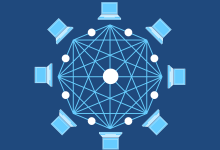

 国外主机测评 - 国外VPS,国外服务器,国外云服务器,测评及优惠码
国外主机测评 - 国外VPS,国外服务器,国外云服务器,测评及优惠码









